Удалённая загрузка игр на PS4 — смартфон и браузер


Что вы получите
- Возможность начать загрузку игры на PS4, находясь вне дома.
- Экономию времени: загрузка идёт, пока вы в пути.
- Контроль очереди загрузок и отмена через приложение.
Подготовка PS4
Перед удалённой загрузкой убедитесь, что PS4 настроена корректно. Консоль должна находиться в режиме отдыха — это энергосберегающий режим, при котором PS4 остаётся подключённой к серверам PlayStation и может автоматически просыпаться для загрузок обновлений и контента.
Важно: процесс удалённой загрузки работает только для цифровых копий игр. Физические диски требуют вставки в привод для установки.
Шаги проверки настроек:
- Откройте Настройки на PS4.
- Перейдите в «Энергосбережение» или «Power Save Settings» — в локализованных интерфейсах может встречаться перевод.
- Выберите «Функции, доступные в режиме отдыха» или аналогичный пункт.
- Убедитесь, что включена опция «Оставаться подключенным к сети» (Stay Connected to the Internet).
Если вы изменяли настройки питания ранее, проверьте их вручную. По умолчанию на большинстве консолей этот параметр уже активирован.
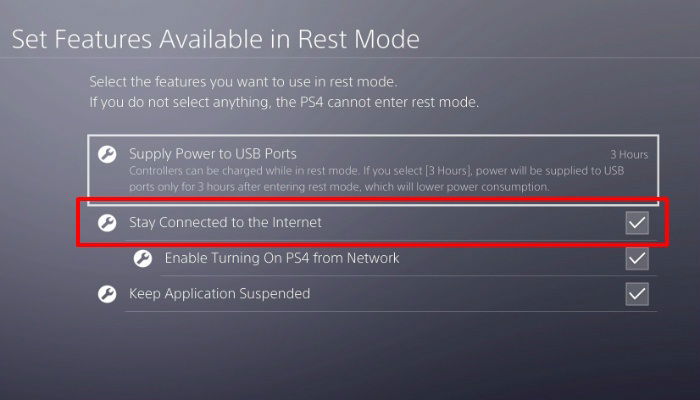
Установка официального приложения Sony PlayStation
Приложение PlayStation доступно для Android и iOS. Установите программу из Google Play или App Store и выполните вход в аккаунт PSN — используйте ту же учётную запись, что и на консоли. Если на PS4 настроено несколько аккаунтов, проверьте, под какой из них вы вошли: Настройки → Учетные записи → Вход.
После входа в приложение у вас появится доступ к магазину, библиотеке и очереди загрузок. Интерфейс подсказывает дальнейшие действия — найдите игру и добавьте в корзину.
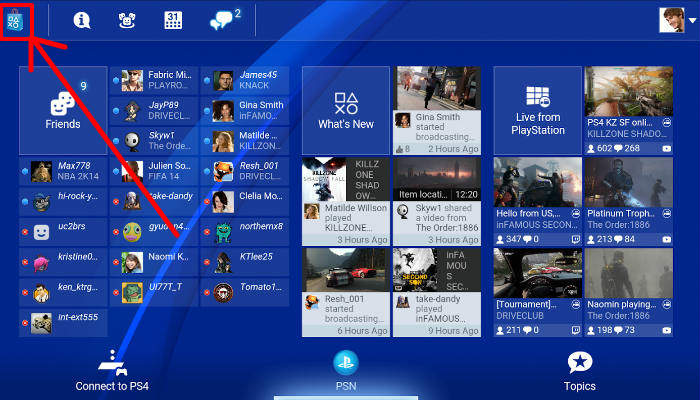
Как загружать игры через смартфон
- Откройте приложение PlayStation и войдите в PSN.
- Нажмите на иконку PlayStation Store в верхнем левом углу.
- Найдите игру и добавьте в корзину. Если это платный контент — привязанная к аккаунту платёжная карта будет списана.
- После покупки появится кнопка «Загрузить на вашу PS4» (Download to your PS4). Нажмите её — загрузка начнётся автоматически на консоли, связанной с вашей учётной записью.
- Для просмотра или отмены загрузок откройте иконку аккаунта → «Очередь загрузок» (Download Queue) и при необходимости нажмите «X» рядом с названием.
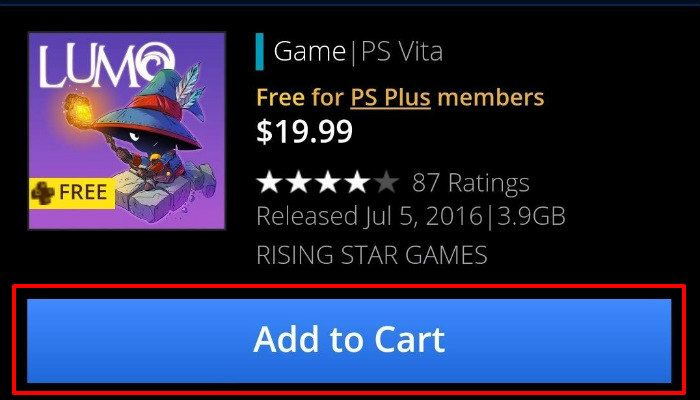
Как загружать игры через браузер на компьютере
Если вы предпочитаете работу на большом экране, откройте сайт магазина PlayStation в любом браузере:
- Перейдите на сайт PlayStation и выполните вход в PSN (нажмите Sign-In).
- После входа найдите игру, добавьте в корзину и завершите покупку.
- После оформления заказа нажмите «Загрузить на вашу PS4» — процесс идентичен мобильному приложению.
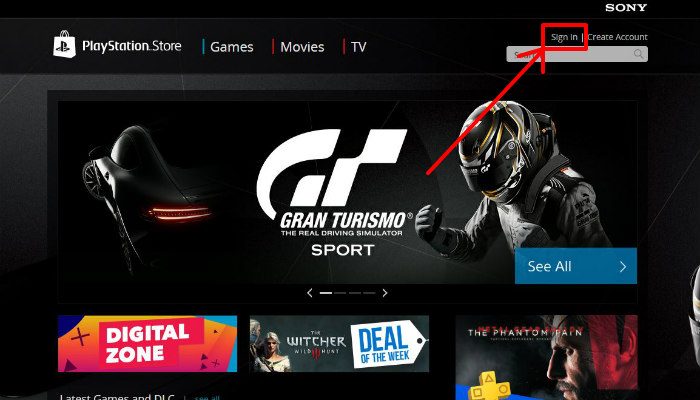
Когда это не сработает
- Консоль выключена полностью или режим отдыха отключён — загрузка не начнётся.
- Устройство не подключено к интернету — тем более если время ожидания соединения велико.
- Аккаунт PSN, под которым вы вошли в приложение/браузер, отличается от аккаунта, привязанного к PS4.
- Вы пытаетесь установить игру с физического диска — требуется вставить диск в консоль.
Альтернативные подходы
- Подключение внешнего жёсткого диска и предварительная загрузка/обновления по локальной сети — полезно для администраторов LAN.
- Использование функций планировщика скачиваний на роутере (если подderживается) для управления полосой пропускания в домашней сети.
- В случае корпоративных или публичных сетей — согласовать правила NAT/Firewall с системным администратором.
Мини‑методология: быстрое руководство (4 шага)
- Проверить режим отдыха и опцию «Оставаться подключенным к сети».
- Войти в PSN на том же аккаунте в приложении или браузере.
- Купить/выбрать игру и нажать «Загрузить на вашу PS4».
- При необходимости отменить из «Очереди загрузок».
Контрольный список перед удалённой загрузкой (для владельца консоли)
- PS4 находится в режиме отдыха.
- Включена опция подключения к интернету в режиме отдыха.
- На аккаунте достаточно места в библиотеке и на диске PS4.
- Вы вошли в приложение/браузер под тем же PSN‑аккаунтом.
Контрольный список для сетевого администратора
- Убедиться, что порты и NAT позволяют исходящие соединения к серверам PlayStation.
- Не блокировать адреса сервисов PlayStation в корпоративных фильтрах.
Критерии приёмки
- Кнопка «Загрузить на вашу PS4» доступна после покупки контента.
- Консоль начинает загрузку без физического вмешательства в течение разумного времени после команды.
- В приложении видна актуальная «Очередь загрузок» и её статус.
Частые ошибки и способы их решения
- Ошибка: не начинается загрузка. Решение: проверить, в каком режиме находится консоль; перезагрузить роутер; убедиться в правильности PSN‑учётной записи.
- Ошибка: приложение не показывает «Очередь загрузок». Решение: выйти и войти снова в приложение, убедиться в обновлении приложения до последней версии.
- Ошибка: загрузка идёт медленно. Решение: переключить PS4 на проводное подключение, ограничить другие активные загрузки в сети.
Диаграмма принятия решения
flowchart TD
A[Хотите загрузить игру удалённо?] --> B{Цифровая или физическая копия?}
B -->|Физическая| C[Нельзя: требуется диск в консоли]
B -->|Цифровая| D{PS4 в режиме отдыха и подключена к сети?}
D -->|Нет| E[Включите режим отдыха и опцию подключения]
D -->|Да| F{Вошли в тот же PSN?}
F -->|Нет| G[Войдите в правильную учётную запись]
F -->|Да| H[Через приложение или сайт нажмите «Загрузить на вашу PS4»]
H --> I[Проверяйте очередь загрузок и статус в приложении]Короткий чек-лист безопасности и приватности
- Используйте надёжный пароль для PSN и включите двухфакторную аутентификацию.
- Не сохраняйте платёжные данные на чужих устройствах.
- В публичных сетях избегайте покупок — используйте защищённое соединение (VPN) при необходимости.
Краткая галерея исключительных случаев
- Если консоль переполнена по месту, удалите старые игры перед удалённой загрузкой.
- Для региональных ограничений: магазин PlayStation показывает контент согласно региону аккаунта.
- Если аккаунт семейный, убедитесь в правах покупки/установки для дочерних профилей.
Часто задаваемые вопросы
Q: Можно ли включить PS4 из режима отдыха удалённо?
A: Да — если в настройках разрешена функция подключения к сети, консоль может проснуться для загрузки контента.
Q: Работает ли удалённая загрузка с физическими копиями?
A: Нет — при установке с диска требуется вставить диск и начать установку непосредственно на консоли.
Q: Можно ли отменить загрузку через приложение?
A: Да — в приложении откройте «Очередь загрузок» и нажмите «X» рядом с загружаемым элементом.
Краткое резюме
Удалённая загрузка на PS4 — простая и полезная функция, которая экономит время и позволяет управлять библиотекой игр в любом месте. Главное — убедиться, что PS4 находится в режиме отдыха и что вы вошли в тот же PSN‑аккаунт в приложении или браузере.
Важно: эта функция работает только для цифрового контента; физические диски требуют присутствия у консоли.
Сообщение для социальных сетей (анонс, 100–200 слов)
Удалённая загрузка игр на PS4 — удобный способ начать установку цифровой игры, не дожидаясь дома. Достаточно настроить любимую консоль в режиме отдыха, установить официальное приложение PlayStation или войти в магазин через браузер и нажать «Загрузить на вашу PS4» после покупки. Функция полезна в дороге и при медленном домашнем интернете: загрузки начнутся автоматически, пока вы не дома. Учтите, что физические диски не поддерживаются — для них требуется вставка в привод. Проверьте настройки питания и вход в PSN — и вы готовы к удалённым загрузкам.
1‑строчный глоссарий
PSN — PlayStation Network, учётная запись и сервисы Sony для игр и цифрового контента.
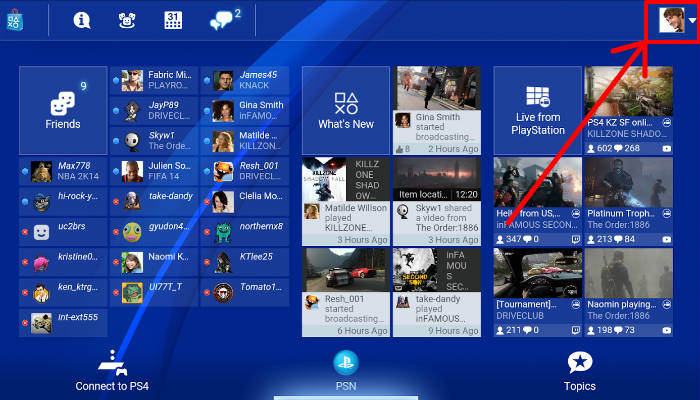
Похожие материалы
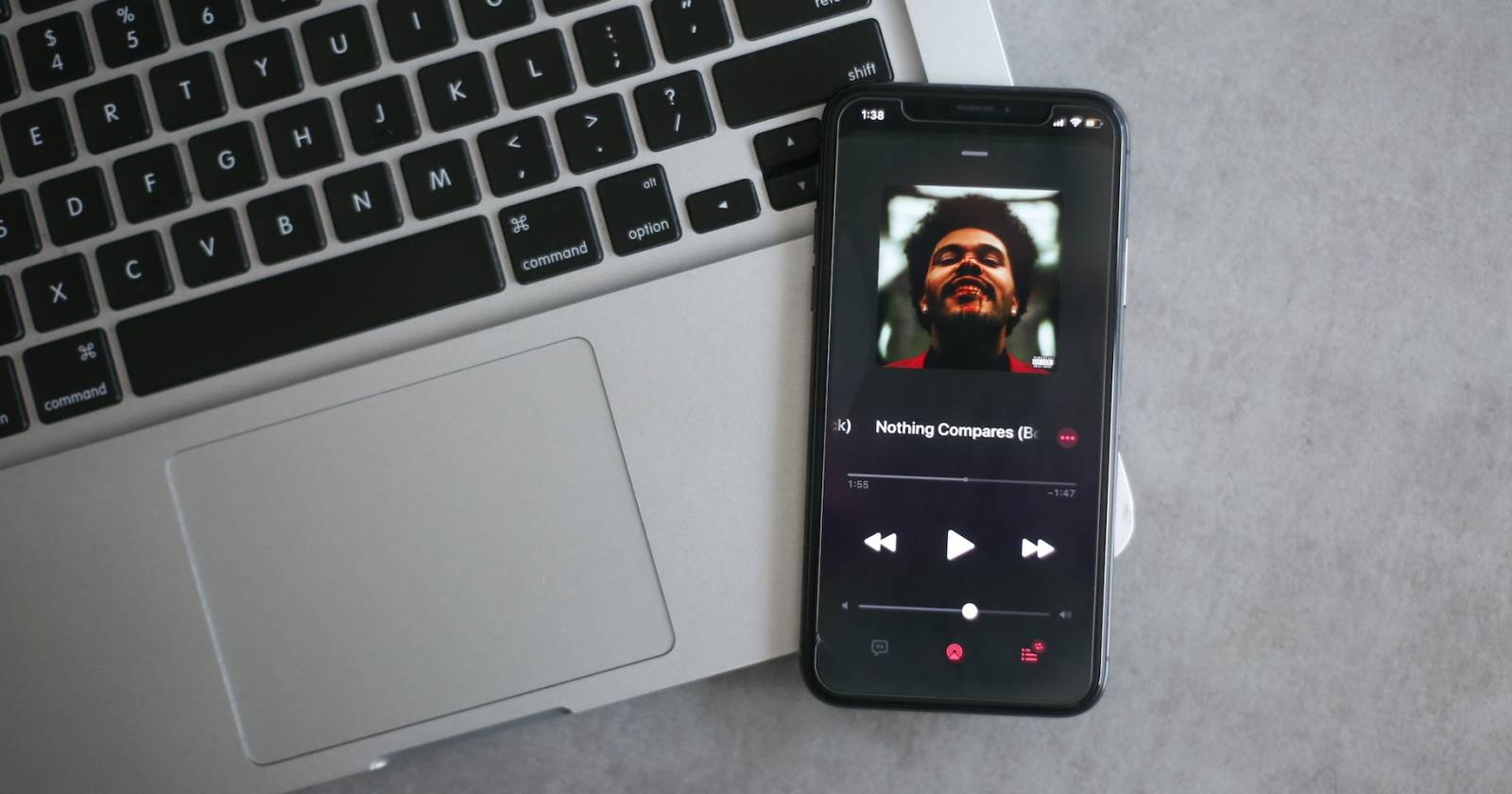
Как включить или отключить автозапуск в Apple Music
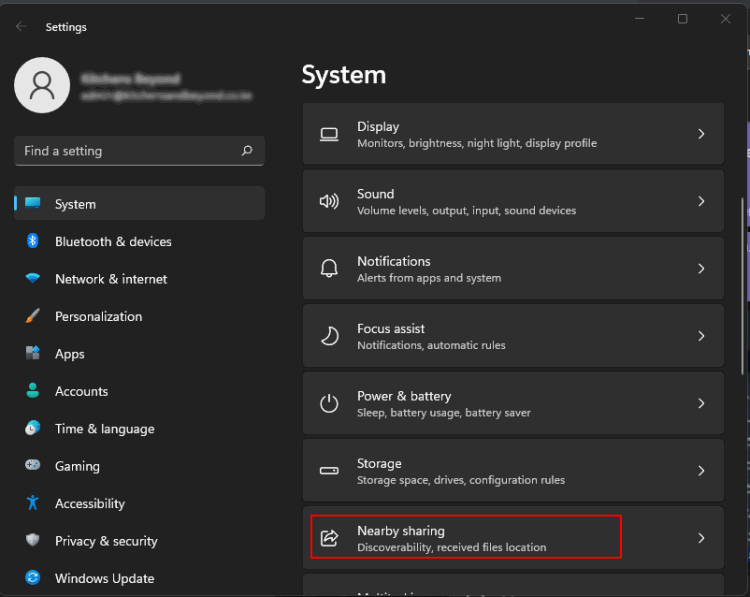
Nearby Sharing в Windows — настройка и устранение проблем

Как включить Live Captions на Android
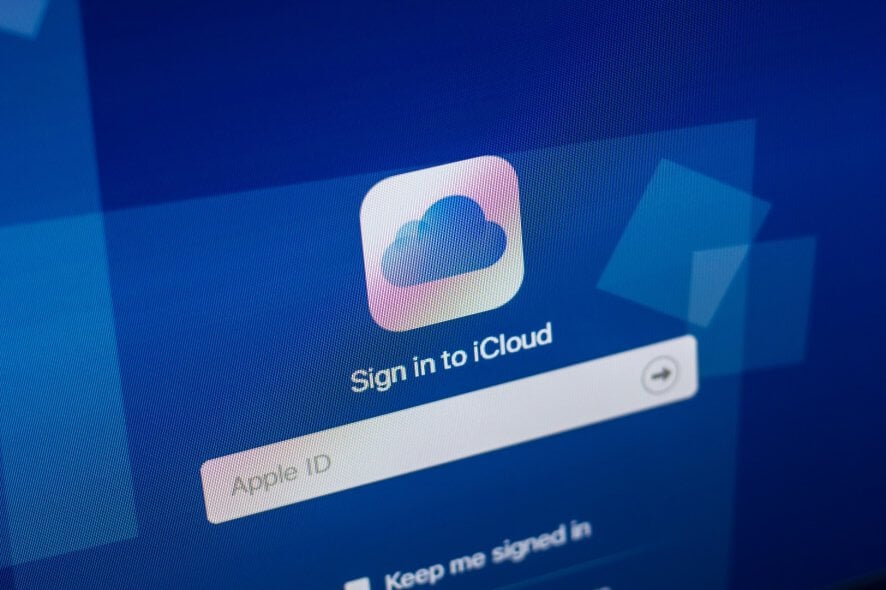
iCloud Drive не загружает файлы на Mac

Измените восприятие времени и станьте продуктивнее
